Selle postituse 15 parandust ei laaditud serverist alla
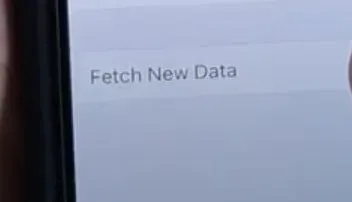
Kui kasutate rakendust Mail iPhone’is või iPadis, võivad kasutajad aeg-ajalt proovida e-kirjadele juurde pääseda ja saada tõrketeate “Seda sõnumit ei laaditud serverist alla.” Rakendus Mail ei võimalda meilisõnumeid alla laadida. Seega peab kasutaja õppima e-kirja vastu võtma ja seda vaatama.
Probleemist on enamasti teatatud Apple’i keskkonnas, kuigi mõnel juhul on seda täheldatud ka Windowsis koos Microsoft Outlookiga . Teised on teatanud probleemi ilmnemisest pärast OS-i värskendamist, samas kui teised on seda näinud pärast meilide kaustade kaudu teisaldamist.
Miks ilmub tõrge “Seda teadet ei laaditud serverist alla”?
Kustuta kirjad
Teised kliendid ei pruugi serverilt sõnumeid vastu võtta, kui üks teie meiliklient on konfigureeritud kustutama serverist meili koopia ja tooma/kustutama meili kontolt enne mis tahes teist klienti.
Pärand iOS
Kui teie seadme operatsioonisüsteem on aegunud, ei pruugi see e-postiga ühilduda, põhjustades probleemi.
Vigane installimine rakenduses
Kui meilirakendus on rikutud, ei pruugi see allikaga suhelda ja seetõttu ei pruugi olla võimalik mõnda meilisõnumit alla laadida.
Rämpsposti filtri probleem.
Rakendus Mail võib kuvada veateate, kui rämpsposti filtreerimise rakendus (nt GFI MailEssentials) muudab meilisõnumite päist, et muuta need meilirakendusega ühildumatuks.
Lahendused iPhone’i vea “Seda teadet ei laaditud serverist alla” parandamiseks
- Luba proovivõtt telefoni seadetes
- Värskendage iOS iPhone’i
- Taaskäivitage oma iPhone või iPad
- Lubage sätted “Säilita koopia serveris”.
- Lähtestage või installige uuesti meilirakendus
- Taaskäivitage oma meilirakendus
- Lubage Gmailis “Hiljutine režiim”.
- Lubage rühma seadetes “Allalaadimine lõpetatud”.
- Määra 5-realine kirja eelvaade
- Lisage meilikonto uuesti meilirakendusse
1. Lülitage oma telefoni seadetes proovivõtt sisse.
Push või Fetch meetodid edastavad meilid kasutaja seadmesse. Klient teavitab inimest uutest meilidest, samas kui toomise meetod nõuab, et kliendirakendus taotleks korduvalt uusi e-kirju.
Vaikimisi kasutab iPhone Push-meetodit, kuid meiliserveril võib tõrke tõttu tekkida probleeme meilide saatmisega seadmesse. Selle tulemuseks on probleem “Seda teadet ei laaditud serverist alla”.
- Avage iPhone’i seadete menüüs “Paroolid ja kontod”.
- Lülitage vajutusnupp asendisse “Väljas” ja valige Hangi uusi andmeid.
- Seejärel, kui proovivõtt pole veel lubatud, lubage see ja määrake olekuks Automaatne. Mõnel juhul peate võib-olla pärast mõjutatud kontol klõpsamist valima „Hangi”.
- Taaskäivitage iPhone pärast seda, kui olete määranud kõik muud kontod, mis näitavad Push-funktsiooni.
- Nüüd kontrollige “Seda teadet ei laaditud serverist alla”, kas veateade on parandatud või mitte.
2. Värskendage iOS iPhone’i
Võimalik, et kuvatakse teade „Seda teadet ei laaditud serverist alla”, kui teie iPhone’i iOS-i pole värskendatud uusimale versioonile. Telefoni iOS-i värskendamine uusimale versioonile võib probleemi lahendada.
- Paljusid probleeme saab vältida lihtsalt operatsioonisüsteemi korrapärase värskendamisega. Kui saate selle tõrketeate või märkate, et teie telefon on hiljuti ebatavaliselt töötanud, peaksite oma püsivara värskendama.
- Ühilduvusprobleemid on nende probleemide kõige levinum põhjus, mis meie puhul võib olla tingitud meiliserveri kokkusobimatusest.
- Alustamiseks laadige telefon 80% või ühendage see seinalaadijaga.
- Pärast seda veenduge, et oleksite ühendatud usaldusväärse võrguga, millel on pidev Interneti-ühendus.
- Seejärel valige menüüst “Seaded” “Üldine”.
- See samm kontrollib tarkvaravärskenduse olemasolu, et teha kindlaks, kas iOS-i värskendus on saadaval.
- Märkate iOS-i värskendusvaliku allalaadimist ja installimist, kui teie iPhone’ile või iPadile on uus värskendus. Teda tuleks koputada.
- Kui värskendus on lõppenud, taaskäivitub telefon.
- Nüüd kontrollige “Seda teadet ei laaditud serverist alla”, kas veateade on parandatud või mitte.
3. Taaskäivitage oma iPhone või iPad.
Tehniliste probleemide lahendamisel on palju lähenemisviise, kuid seadme taaskäivitamine on üks lihtsamaid ja tõhusamaid. Samuti veenduge, et teie võrk töötab ja teil on Interneti-juurdepääs.
Pärast iPhone’i taaskäivitamist kontrollige, kas probleem „Seda teadet ei laaditud serverist alla” on lahendatud.
4. Lubage sätted “Säilita koopia serveris”.
Peaaegu iga meiliklient võimaldab kasutajal sõnumi koopia serverist kustutada. Pärast ekstraktimist on meiliklient konfigureeritud sõnumeid kustutama.
Kui kustutate meilisõnumi telefoni või arvuti kaustast Kustuta, võidakse see kustutada ka teisest seadmest. Kui proovite sellele sõnumile mõnes teises seadmes juurde pääseda, ei pruugi see laadida.
Sõnumi koopia pilve salvestamise võimaluse lubamine võib selle stsenaariumi probleemi lahendada.
- Avage rakendus Mail ja minge vahekaardile Seaded.
- Nüüd valige vahekaardilt Kontod mõjutatud konto.
- Klõpsake vahekaarti “Täpsemalt” ja tühjendage ruut “Kustuta koopia serverist pärast sõnumi saamist”.
- Mõnel seadmel võib olla võimalus mitte kunagi pilvest kustutada või koopiat pilves hoida.
- Taaskäivitage arvuti pärast postieelistuste akna sulgemist.
- Nüüd kontrollige “Seda teadet ei laaditud serverist alla”, kas veateade on parandatud või mitte.
5. Lähtestage või installige uuesti oma meilirakendus
Kui meilirakenduse installimine või konfiguratsioon on rikutud, võib probleem olla allalaaditud sõnumis. Sel juhul võib probleemi lahendada rakenduse Mail uuesti installimine.
- Vajutage ja hoidke menüüs rakendust Mail, kuni avaneb hüpikmenüü.
- Valige kuvatavast hüpikaknast Eemalda rakendus ja seejärel kinnitage rakenduse Mail eemaldamine.
- Taaskäivitage seade ja minge Apple’i rakenduste poodi.
- Nüüd minge App Store’i, otsige üles Mail ning seejärel laadige alla ja installige rakendus Mail.
- Seejärel avage rakendus Mail ja kohandage seda vastavalt oma vajadustele.
- Nüüd kontrollige “Seda teadet ei laaditud serverist alla”, kas veateade on parandatud või mitte.
6. Taaskäivitage oma meilirakendus.
Hetkeline tõrge võib muuta sõnumi allalaadimise iPhone’i rakenduse Mail ja meiliserveri vahel raskeks. Probleemi saab lahendada, kui taaskäivitage rakendus Mail pärast selle sundsulgemist. Kontrollige iPhone’i rakenduse Mail probleemi „Seda sõnumit ei laaditud serverist alla”.
- Hoidke avakuva nuppu umbes 10 sekundit all, kuni rakendus Mail sulgub ja kuvatakse iPhone’i avakuva.
- Meilirakenduse sundsulgemiseks vajutage ja hoidke all kodunuppu.
- Seejärel taaskäivitage rakendus Mail, et veenduda, et kõik töötab korralikult.
- Sulgege rakendus Mail ja lülitage seadete menüüs Wi-Fi välja.
- Taaskäivitage telefon ja lülitage mobiilne andmeside sisse.
- Kontrollige, kas probleem on lahendatud, käivitades rakenduse Mail.
- Nüüd kontrollige “Seda teadet ei laaditud serverist alla”, kas veateade on parandatud või mitte.
7. Lülitage Gmailis sisse „Hiljutine režiim”.
Probleemi saab lahendada, kui lülitate Gmaili hiljutise režiimi sisse. Selles režiimis saadab Gmaili server viimase 30 päeva meili kõigile ühendatud meiliklientidele, olenemata sellest, kas mõni klient on varem sisu saanud. Väärib märkimist, et mõnel iPhone’i kasutajal võib olla vaja seada „Kasuta viimast režiimi” jaotises Seaded >> Mail >> Gmail.
- Avage oma Gmaili konto sätted e-posti programmis (nt Outlook) ja topeltklõpsake Gmaili aadressi vahekaardil E-post.
- Lisage väljale “Konto nimi” oma konto nime ette “recent:”.
- Näiteks kui konto nimi on Softwaretesttips@gmail.com, peaks vorming olema viimane: Softwaretesttips@gmail.com.
- Seejärel klõpsake nuppu “Järgmine” ja kui seadeid on muudetud, klõpsake “Lõpeta”.
- Taaskäivitage arvuti ja järgige ekraanil kuvatavaid juhiseid.
- Nüüd kontrollige “Seda teadet ei laaditud serverist alla”, kas veateade on parandatud või mitte.
8. Lülitage rühma seadetes sisse “Allalaadimine lõpetatud”.
Teie meiliklient laadib alla ainult osa meilisõnumist. Ta ei saa sõnumit täielikult vastu võtta.
Probleemi saab lahendada, kui lubate saatmis-/vastuvõturühma seadetes meilisõnumi täieliku allalaadimise.
- Avage Outlooki rakenduse menüü Fail.
- Klõpsake järgmises aknas vahekaarti Valikud ja seejärel vahekaarti Täpsemalt.
- Seejärel valige jaotises Saada/vastuvõtt Kõik kontod või valige see, kui kuvatakse ülesandekonto.
- Valige vasakul paanil konto, klõpsates nuppu Redigeeri.
- Seejärel valige jaotises „Sõnumite vastuvõtmine” „Laadi alla täielikud üksused, sealhulgas tellitud kaustade manused” ja märkige ruut.
- Pärast muudatuste tegemist taaskäivitage süsteem.
- Nüüd kontrollige “Seda teadet ei laaditud serverist alla”, kas veateade on parandatud või mitte.
9. Määrake 5-realine kirja eelvaade
Paljud meiliprogrammid laadivad lihtsalt e-kirjade päised alla ja ülejäänud sõnum laaditakse alla e-kirja avamisel. Selle tulemuseks võib olla tõrketeade “Seda teadet ei laaditud serverist alla”.
Kui seadistate meili eelvaate 5 reale, laadib rakendus Mail päise ja sõnumi korraga, mis peaks probleemi lahendama.
- Avage iPhone’i seadete rakenduses Mail.
- Valige jaotise “Postiloendi” menüüst “Eelvaade” “5 rida”.
- Nüüd kontrollige “Seda teadet ei laaditud serverist alla”, kas veateade on parandatud või mitte.
10. Lisage meilikonto uuesti meilirakendusse
Ajutine ühenduse probleem või rikutud meilikonto seadmes võib takistada meilirakenduse meiliserveritest allalaadimist. Probleemi saab lahendada e-posti keelamise ja uuesti lubamise või meilikonto uuesti rakenduse Mail lisamisega.
- Avage iPhone’i rakendus Seaded ja avage Mail, Contacts ja Calendars.
- Lülitage lüliti “Mail” asendisse “Väljas” ja puudutage vastavat kontot.
- Oodake, kuni konto meilisõnumid teie meilikliendis enam ei kuvata.
- Pärast seda taaskäivitage oma iPhone ja lubage oma e-posti konto.
- Nüüd kontrollige “Seda teadet ei laaditud serverist alla”, kas veateade on parandatud või mitte.
Lisa e-post
- Avage rakendus Seaded ja minge jaotisse Mail (või paroolid ja kontod).
- Nüüd minge jaotisse Kontod ja lisage meilikonto.
- Seejärel puudutage teenusepakkuja kontot ja lisage vajalikud andmed.
- Taaskäivitage oma iPhone ja lisage konto uuesti rakendusse Mail, et kontrollida, kas see pärast seda korralikult töötab.
- Kui see ei tööta ja konto on seatud kasutama kahefaktorilist autentimist, vaadake, kas selle väljalülitamine lahendab probleemi.
- Kui probleem püsib, vaadake, kas meilikonto tüübi teisendamine POP3-ks või IMAP-iks lahendab probleemi.
- Nüüd kontrollige “Seda teadet ei laaditud serverist alla”, kas veateade on parandatud või mitte.
Kontrollige võrku ja sellega seotud teenuseid
- Kontrollige oma Interneti-ühendust
- Lülitage lennukirežiim sisse ja välja
- Lähtestage Wi-Fi modem
- Võrguseadete lähtestamine
- Lülitage mobiilside välja ja sisse
1. Kontrollige oma Interneti-ühendust
Enne tõrkeotsingu jätkamist soovitan kontrollida Interneti-ühendust. Probleemi „Seda teadet ei laaditud serverist alla” kõige levinum põhjus on Interneti-ühenduse puudumine.
- Järgides neid samme, veenduge, et teil on endiselt Interneti-ühendus.
- Käivitage oma Apple’i seadmes eelistatud brauser. Pole vahet, kas kasutate Safarit, Chrome’i või mõnda muud brauserit.
- Pärast seda minge veebisaidile. Vaadake näiteks Gotechtor.com-i.
- Kui veebisaiti ei laadita, on tõrke kõige tõenäolisem põhjus ühendus.
2. Lennurežiimi lubamine ja keelamine
Lennurežiimi sisselülitamisel katkeb teie telefon mobiilsidevõrguga ja loob uuesti ühenduse, kui selle välja lülitate. Teete minivõrgu lähtestamist, mis ei sega teie praegust võrguseadistust.
- Minge menüüsse “Seaded”.
- Leidke ja aktiveerige lennurežiim.
- Lülitage see minuti pärast välja.
- Minge tagasi oma postkasti ja vaadake, kas teie iPhone’is on teade „Seda sõnumit ei laaditud serverist alla”.
3. Lähtestage Wi-Fi modem
Kui loote Interneti-ühenduse jagamise ja WiFi kaudu, lähtestage kindlasti oma seaded. Teie Interneti-ühendus taastatakse lihtsalt arvuti taaskäivitamisel.
- Vajutage Wi-Fi-modemi lähtestamisnuppu, mis asub tavaliselt seadme tagaküljel.
- Võite selle ka vooluvõrgust lahti ühendada, oodata mõni sekund ja seejärel uuesti ühendada.
- Pärast WiFi-võrguga ühenduse loomist avage oma iPhone’is või iPadis brauser, et näha, kas saate võrku luua.
- Proovige luua ühendus mõne muu võrguga, et näha, kas probleem on teie Interneti-ühenduses või iPhone’is/iPadis.
- Nüüd kontrollige “Seda teadet ei laaditud serverist alla”, kas veateade on parandatud või mitte.
4. Lähtestage võrguseaded
Peaksite oma võrgusätted lähtestama, kui olete kindel, et teil on Interneti-juurdepääs, kuid probleem „Seda teadet ei laaditud serverist alla” ikka ilmneb.
See toiming kustutab kõik teie võrguseaded, sealhulgas teie iPhone’i Wi-Fi paroolid ja muu isikliku teabe.
- Kuigi see on tavaline iPhone’i probleemide lahendus, võib võrguseadete muutmine siiski aidata.
- Minge menüüsse “Seaded”.
- Kui jõuate lehe allossa, puudutage valikut Üldine.
- Valige oma iPhone’i teisaldamise ja lähtestamise vahel.
- Seejärel vajutage lähtestamisnuppu.
- Lõpuks klõpsake ilmuvas hüpikmenüüs nuppu Reset Network Settings.
5. Lülitage mobiilside sisse ja välja
Kui probleemteade „Seda teadet ei laaditud serverist alla” püsib mobiilse andmeside kasutamise ajal, proovige see välja ja uuesti sisse lülitada.
- Lülitage mobiilne andmeside välja ja seejärel seadetes uuesti sisse.
- Avage Seaded ja seejärel lülitage sisse mobiilne andmeside.
- Nüüd kontrollige “Seda teadet ei laaditud serverist alla”, kas veateade on parandatud või mitte.
Järeldus
Kasutajate aruannete kohaselt on viga “Seda teadet ei laaditud serverist alla” Apple’i puhul sagedamini kui teiste kaubamärkide puhul. Probleemi põhjuseks on enamasti POP-meilikontode ja meiliprogrammi viga; Gmaili kontode puhul on selle vea ilmnemise tõenäosus siiski üsna minimaalne. Kui järgite kõiki ülaltoodud samme, saate selle probleemi kindlasti lahendada.



Lisa kommentaar